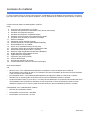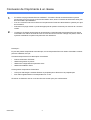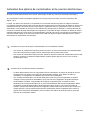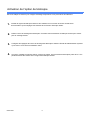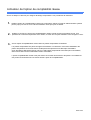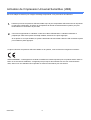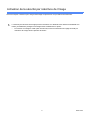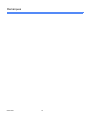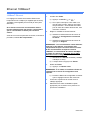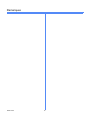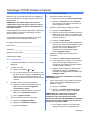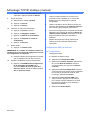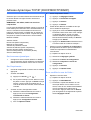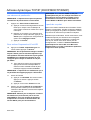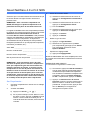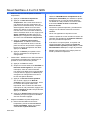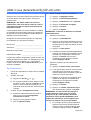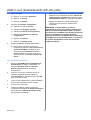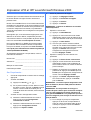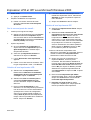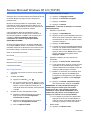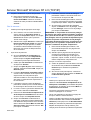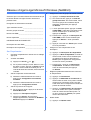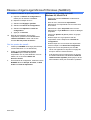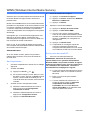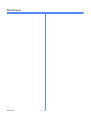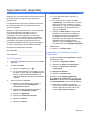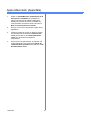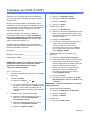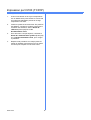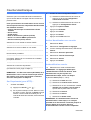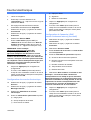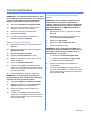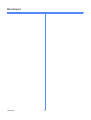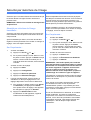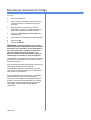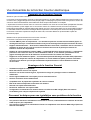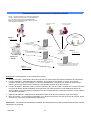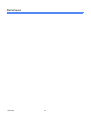Xerox C65 Le manuel du propriétaire
- Catégorie
- La mise en réseau
- Taper
- Le manuel du propriétaire

À lire avant
l’installation
WorkCentre Pro 65/75/90
604S14201
Instructions
d’installation
réseau


3
Le Service Clients Xerox se chargera de la livraison, du déballage et de l'installation de l’imprimante. Le matériel
peut varié selon le modèle et les options installées. Trouver et distribuer le matériel tel que mentionné ci-dessous.
Ce document est destiné à l’administrateur système :
Page
4 - Connexion de l’imprimante à un réseau
5 - Activation des options de numérisation et de courrier électronique
6 - Activation de l'option de télécopie
7 - Activation de l'option de comptabilité réseau
8 - Activation de l’impression Universal Serial Bus (USB)
9 - Activation de la sécurité par réécriture de l’image
11 - Ethernet 100BaseT
13 - Adressage TCP/IP statique (manuel)
15 - Adresse dynamique TCP/IP (DHCP/BOOTP/RARP)
17 - Novell NetWare 4.X et 5.X NDS
19 - UNIX / Linux (Solaris/SunOS) (HP-UX) (AIX)
21 - Impression LPR et IPP sous Microsoft Windows 2000
23 - Serveur Microsoft Windows NT 4.0 (TCP/IP)
25 - Réseaux d’égal à égal Microsoft Windows (NetBEUI)
27 - WINS (Windows Internet Name Service)
29 - Apple Macintosh (AppleTalk)
31 - Impression port 9100 (TCP/IP)
33 - Courrier électronique
37 - Sécurité par réécriture de l’image
39 - Vue d'ensemble de la fonction Courrier électronique
Autre documentation :
CD
• Mise en route – Pour l’administrateur/opérateur de l’appareil. Fournit les étapes pour installer la
documentation client à partir du CD sur un ordinateur ainsi que l’information de sécurité et environnementale.
À lire et conserver pour référence.
• CD information client – Pour l’administrateur/opérateur de l’appareil. Installer le contenu de ce CD de
formation sur un serveur public du réseau local pour que les utilisateurs puissent y accéder.
• CD Documentation client (il y en a deux) – Les deux CD sont identiques. Ils contiennent des fichiers PDF de la
documentation client qui peut être affichée à l’écran et imprimée. Il est recommandé de copier le Guide
utilisateur et Aperçu sur un serveur public du réseau local pour que les utilisateurs puissent y accéder.
CentreWare® - Pour l’administrateur système :
• Services de numérisation réseau
• Numérisation vers le bureau - Standard
• Numérisation vers le bureau - De luxe
Livraison du matériel
604P14401

4
• Se référer à la page intitulée Ethernet 100BaseT. Consulter le Guide de l’administrateur système
(fichier PDF) qui se trouve sur le CD Documentation client, dans la Troussele kit information client pour
des informations plus détaillées.
• Pour une connexion sans fil se référer au Complément du Guide de l’administrateur système pour plus
d’informations.
• Sélectionner la page réseau ou protocole appropriée du présent document pour terminer la connexion
réseau.
1.
2.
• Localiser le CD Pilotes d'imprimante et de télécopieur CentreWare dans lapochette Services réseau
CentreWare. Se référer au Guide de mise en route des Services réseau. Charger les pilotes, tester le
système et distribuer les pilotes d’imprimantes aux utilisateurs.
Remarque :
En plus des pilotes d’imprimante et de télécopie, la Troussepochette Services réseau CentreWare contient
plusieurs utilitaires, tels que :
CD Pilotes d'imprimante et de télécopieur CentreWare
• Outil de soumission TIFF/PDF
• Utilitaire de gestion de polices
• Utilitaire de configuration d’imprimante Xerox
• Utilitaire d’installation Xerox
CD de gestion d’imprimante CentreWare
• Liens pour télécharger l’Assistant Gestion de périphériques et Recherche de périphériques
• Des outils supplémentaires sont disponibles sur ce CD
Se référer au Guide de mise en route des Services réseau pour plus d’informations.
Connexion de l’imprimante à un réseau
604P14401

5
Si seuls la numérisation de base et le courrier électronique ont été reçu, suivre les instructions de l'étape 1.
Si la numérisation réseau CentreWare (Standard ou De luxe) est aussi incluse, suivre les instructions des
étapes 1 et 2.
Lorsque ces options sont activées, il est possible de convertir des documents papier en images numériques.
Les images numérisées peuvent être envoyées directement dans des zones d’archivage du réseau ou jointes à un
message électronique envoyé à partir de l’imprimante. L’imprimante offre une gamme de fonctions de courrier
électronique. Il est possible de rechercher et de sélectionner des adresses en utilisant un carnet d’adresses de
société ou un liste d’adresses téléchargés vers l’appareil. Il est possible de taper l’adresse en utilisant un clavier
standard s’affichant sur l’écran tactile. Si l’authentification (sécurité) est activée, elle requiert aux utilisateurs une
connexion réseau valide ou d’invité avant de pouvoir accéder aux fonctions optionnelles telles que le courrier
électronique, la numérisation et la télécopie.
Activation des options de numérisation et de courrier électronique
Activation du courrier électronique, l’authentification et la numérisation de base
• Pour activer et configurer les serveurs pour les fonctions de courrier électronique et d’authentification,
suivre les instructions de la page Courrier électronique dans le présent document.
• Pour activer la numérisation réseau de base, utiliser les Services Internet de l’imprimante (serveur web
intégré). Se référer au Guide de l’administrateur système (fichier pdf) qui se trouve sur le CD de
documentation client.
1.
2.
Activation de la numérisation réseau CentreWare
• Localiser lapochette Services de numérisation réseau CentreWare. Se référer au Guide de mise en
route des Services réseau et au Guide de l’administrateur système, pour obtenir de l'aide sur
l'installation, la configuration et l'utilisation des fonctions de numérisation.
• Pour installer la Numérisation vers bureau (Standard ou De luxe) ou autre application de gestion
d'images, suivre les directives d'installation qui se trouvent avec l’application de gestion d'images.
• Si CentreWare est utilisé, il est possible de configurer l’imprimante pour numériser vers des
destinations de courrier électronique via un serveur de distribution Services de numérisation réseau
CentreWare ou des Dossiers publics de Microsoft Exchange. De plus, une zone d’archivage de
modèles, pouvant être utilisée par plusieurs appareils, peuvent être créés au lieu de les recréer pour
chaque appareil. Trouver lapochette Services de numérisation réseau CentreWare pour obtenir le
logiciel et les instructions d’installation pour ces options. Se référer au Guide de mise en route des
Services de numérisation réseau.
604P14401

6
Activation de l'option de télécopie
Installer le logiciel de télécopie réseau et tout matériel sur un serveur de réseau à l'aide de la
documentation qui accompagne les éléments de la fonction Télécopie réseau.
1.
Définir la zone de stockage des télécopies. Consulter la documentation de télécopie réseau pour obtenir
plus de renseignements.
2.
Configurer les réglages de la zone de stockage des télécopies. Utiliser le Guide de l'administrateur système
qui se trouve sur le CD Documentation client.
3.
Au besoin, installer les logiciels clients, comme les pilotes, pour permettre la télécopie à partir du PC. Ces
pilotes devraient être fournis avec le logiciel de télécopie réseau.
4.
Suivre les étapes ci-dessous pour intégrer davantage l’imprimante à vos procédures de traitement.
604P14401

7
Activation de l'option de comptabilité réseau
Installer l'option de Comptabilisation réseau sur l’imprimante. Utiliser le Guide de l'administrateur système
(fichier pdf) qui se trouve sur le CD Documentation client pour plus de détails.
1.
Installer et configurer le logiciel de comptabilisation réseau à l'aide de la documentation fournie. Ceci
permettra de connecter l’imprimante sur le réseau, de créer des comptes utilisateur et de configurer le suivi.
2.
Activer l'option Comptabilisation réseau dans les pilotes d'imprimante CentreWare.
Les pilotes d'imprimante font partie du logiciel CentreWare. Les directives concernant l'installation des
pilotes d'imprimante se trouvent dans le Guide pilotes d’imprimante et de télécopie CentreWare
(pour Windows et Macintosh) (fichier pdf) sur le CD Pilotes d’imprimante et de télécopieur CentreWare,
dans trousse Services de numérisation réseau CentreWare.
L'option Comptabilisation réseau n'est pas activée au moment de la livraison des pilotes. Les utilisateurs
des postes de travail devront eux-mêmes activer l’option de comptabilisation.
3.
Suivre les étapes ci-dessous pour intégrer davantage l’imprimante à vos procédures de traitement.
604P14401

8
Activation de l’impression Universal Serial Bus (USB)
S’assurer que le kit d’impression USB est installé et que le port d’imprimante USB a été activé en imprimant
un relevé de configuration. Se référer au Complément du Guide de l’administrateur système pour plus
d’informations sur l’activation du port USB.
1.
Connecter l’impprimante à l’ordinateur à l’aide d’un câble USB standard. L’ordinateur détectera le
périphérique USB. Si des pilotes sont déjà installés, sélectionner le pilote approprié.
Si les pilotes ne sont pas installés, le système demandera de les installer. Utiliser le CD contenant le pilote
pour installer le pilote approprié.
2.
Suivre les étapes ci-dessous pour intégrer davantage l’imprimante à vos procédures de traitement.
604P14401
Lorsque la fonction d’impression USB est installée sur le système, il est conforme aux exigences suivantes :
AVERTISSEMENT : Cette appareil a été testé et satisfait aux limites imposées pour les produits est de classe A.
Dans un environnement résidentiel, cet appareil peut provoquer des interférences avec les communications
radio, dans un tel cas l’utilisateur devra prendre les mesures nécessaires pour les éliminer.

9
Activation de la sécurité par réécriture de l’image
La sécurité par réécriture de l’image permet la réécriture sur demande et la réécriture immédiate d’un
travail, permettant de protéger les renseignements confidentiels ou privés.
• Pour activer et configurer cette option de sécurité, suivre les instructions à la page sécurité par
réécriture de l’image dans le présent document.
1.
604P14401
Suivre les étapes ci-dessous pour intégrer davantage l’imprimante à vos procédures de traitement.

10
Remarques
604P14401

11 604P14701
Avant de se connecter à un réseau
100BaseT Ethernet
Les réglages de vitesse de l’interface Ethernet de
l’imprimante sont 10 Mbps (10 megabits par seconde),
100 Mbps (100 megabits par seconde) et Auto (Auto
détection).
Si le réseau est muni de concentrateurs dont la
fonction détection auto est activée, il est possible
que le concentrateur n’arbitre pas à la bonne
vitesse.
Avant de connecter l’imprimante au réseau, exécutez la
procédure, intitulée Sur l’imprimante…
Sur l’imprimante…
1. Accéder aux Outils.
a) Appuyer sur Accès ( ou ).
b) Sur le pavé numérique, entrer 1111 ou le
mot de passe courant. Appuyer sur Entrer
lorsque terminé. L’écran tactile sera utilisé
pour le reste de la saisie des données, sauf
instruction contraire.
2. Régler ou modifier la vitesse Ethernet.
a) Attendre le rafraîchissement de l’écran et
appuyer sur Configuration connectivité
et réseau.
b) Attendre le rafraîchissement de l’écran et
appuyer sur Support.
REMARQUE : Les concentrateurs d’auto détection
pourront ne pas arbitrer correctement avec
l’imprimante lorsque la fonction Auto est choisie.
Si les concentrateurs acceptent la vitesse
100BaseT, on recommande de choisir 100 Mbps
à l’étape d) ci-dessous. (S’assurer que le câble
Ethernet est de la catégorie 5.)
c) Sélectionner la Vitesse souhaitée (10 Mbps,
100 Mbps ou Auto).
d) Lorsque terminé, appuyer sur Sauver.
3. Quitter les Outils.
a) Appuyer sur Quitter outils.
REMARQUE : À ce stade, le contrôleur réseau est
réinitialisé et un relevé de configuration sera
imprimé.
b) Prendre le Relevé de configuration et vérifier
que les réglages ont bien été conservés.
4. Connecter l’imprimante au réseau avec le
câblage approprié.
5. Sélectionner la Carte d’installation rapide
appropriée pour le réseau ou le protocole et
poursuivre l’installation.
Ethernet 100BaseT

604P14701 12
Remarques

13 604P14801
Avant de commencer
S’assurer que la connexion Ethernet est complétée et
que la vitesse désirée est réglée. Revenir ensuite à la
présente carte.
REMARQUE : Par défaut, DHCP est activé sur
l’imprimante. Cette carte décrit la marche à suivre
pour désactiver DHCP et définir manuellement les
paramètres TCP/IP.
L’imprimante prend en charge l’impression à partir d’une
grande variété de systèmes d’exploitation pouvant
fonctionner avec TCP/IP.
La procédure de cette page permettra de connecter
l’imprimante sur tout environnement TCP/IP :
Enregistrer les informations suivantes :
Nom d’hôte _________________________________
Adresse IP _________________________________
Masque de sous-réseau _______________________
Passerelle par défaut _________________________
Sur l’imprimante…
1. Connecter l’imprimante au réseau avec le câblage
approprié.
2. Accéder aux outils.
a) Appuyer sur Accès ( ou ).
b) Sur le pavé numérique, entrer 1111 ou le mot
de passe courant. Appuyer sur Entrer lorsque
terminé. L’écran tactile sera utilisé pour le
reste de la saisie des données, sauf instruction
contraire.
3. Accéder au menu Configuration réseau.
a) Attendre le rafraîchissement de l’écran et
appuyer sur la touche Configuration
connectivité et réseau.
b) Attendre le rafraîchissement de l’écran et
appuyer sur Configuration réseau.
c) Puis sur Options TCP/IP.
4. Activer l’interface réseau et le protocole.
a) Appuyer sur Réglages TCP/IP.
b) Appuyer sur Protocole et support.
c) Appuyer sur Activer.
d) Appuyer sur Sauver.
5. Désactiver l’adresse dynamique.
a) Appuyer sur la touche Adresse dynamique.
b) Appuyer sur Désactiver, puis sur Sauver
pour conserver les réglages et retourner à
l’écran Réglages TCP/IP.
6. Spécifier le nom d’hôte et l’adresse TCP/IP.
a) Appuyer sur Nom/Adresse.
b) Appuyer sur les touches logicielles de l’écran
tactile l’une après l’autre, pour chaque octet
de l’adresse IP et entrer les chiffres à l’aide
du pavé numérique.
c) Appuyer sur Nom d’hôte.
d) Lorsque les touches logicielles apparaissent,
entrer le nom d’hôte EXACTEMENT comme
souhaité avec majuscules et minuscules.
Appuyer deux fois sur Sauver pour
enregistrer les changements et quitter
l’écran Réglages TCP/IP.
7. Spécifier le masque de sous-réseau et la
passerelle.
a) Appuyer sur Sous-réseau et Passerelle.
b) L’une après l’autre, appuyer sur les boutons
de l’écran tactile pour chaque octet du
masque de sous-réseau. Entrer les chiffres
à l’aide du pavé numérique.
c) Répéter ce processus pour l’adresse de la
passerelle IP. Appuyer sur Sauver pour
enregistrer les changements et quitter l’écran
Réglages TCP/IP.
REMARQUE : L’adresse de diffusion est calculée
automatiquement.
8. Activer l’impression lp et lpr (ignorer les étapes
8a-8c si on NE SOUHAITE PAS imprimer en
utilisant lp ou lpr).
a) Appuyer sur Fermer.
b) Appuyer sur TCP/IP - Imprimante ligne.
Sur l’écran suivant, appuyer sur Activer.
REMARQUE : S’il est possible de changer le
numéro de port à utiliser pour les travaux
d’impression lpr, cette opération nécessite
néanmoins la plus grande PRUDENCE car la plupart
des spoolers lpr sont configurés pour envoyer les
travaux vers le port par défaut.
c) Pour changer le port lpr pour l’imprimante,
appuyer sur la touche correspondante et
Adressage TCP/IP statique (manuel)

604P14801 14
entrer le numéro souhaité à l’aide du pavé
numérique. Appuyer ensuite sur Sauver.
9. Activer HTTP/IP.
a) Sélectionner le bouton HTTP/IP.
b) Appuyer sur Activer.
c) Appuyer sur Sauver.
10. Imprimer un relevé de configuration.
a) Appuyer sur Fermer trois fois.
b) Appuyer sur Réglages système.
c) Appuyer sur Relevé de confirmation.
d) Appuyer sur Imprimer le relevé de
confirmation.
e) Appuyer sur Annuler.
11. Quitter Outils.
a) Appuyer sur Quitter outils.
REMARQUE : À ce stade, le contrôleur réseau est
réinitialisé avec les nouveaux réglages et un relevé
de configuration sera imprimé.
b) Prendre le Relevé de configuration et vérifier
que les réglages ont bien été conservés.
12. Préparer l’installation du pilote d’imprimante
a) Repérer le CD-ROM Pilotes d’imprimante
et de télécopieur CentreWare et le
document Guide de mise en route des
Services réseau. Passer à l’étape suivante
Sur un poste de travail...
Sur un poste de travail...
1. Créer un test d’impression et l’envoyer vers
l’imprimante avec l’utilitaire lpr ou via une file
d’attente prise en charge par le système
d’exploitation.
2. Vérifier la qualité du test et utiliser la section de
résolution des problèmes du Guide de référence
pour résoudre les problèmes d’impression.
3. Si le test ne s’imprime pas, se reporter à la section
Résolution des incidents du document Guide de
l’administrateur système (fichier pdf) sur le CD
de documentation client pour résoudre le
problème.
4. Répéter les étapes de cette procédure pour
chaque poste de travail qui utilisera cette
imprimante.
Configuration DNS (au besoin)
Sur l’imprimante...
1. Configuration DNS.
a) Répéter les étapes 2 à 4a.
b) Sélectionner Configuration DNS.
c) Sélectionner Nom du domaine. Sélectionner
de nouveau Nom du domaine. Entrer le
nom du domaine puis sélectionner Sauver
et Fermer.
d) Sélectionner Serveur DNS préféré. Appuyer
sur les boutons pour chaque octet de l’adresse
IP et entrer les numéros à l’aide du pavé
numérique. Sélectionner Sauver.
e) Sélectionner Autre serveur DNS. Pour
chaque serveur, appuyer sur les boutons
pour chaque octet de l’adresse IP et entrer
les numéros à l’aide du pavé numérique.
Sélectionner Sauver.
f) Sélectionner Quitter Outils.
Adressage TCP/IP statique (manuel)

15 604P14901
Avant de commencer
S’assurer que la connexion Ethernet est terminée et que
la vitesse désirée est réglée. Revenir ensuite à la
présente carte.
REMARQUE : Par défaut, DHCP est activé sur
l’imprimante.
Les serveurs DHCP/BOOTP/RARP varient au niveau de
l’information qu’ils retournent vers l’unité demandant un
service. Consulter la documentation fournie avec le
logiciel du serveur DHCP ou RARP afin de vérifier les
paramètres TCP/IP qu’elle contient. L’imprimante peut
récupérer les valeurs suivantes d’un serveur DHCP/
BOOTP et RARP :
Adresse TCP/IP
Nom d’hôte (DHCP uniquement)
Masque de sous-réseau
Adresse de passerelle TCP/IP
Adresse de diffusion (DHCP uniquement)
Nom de domaine (DHCP uniquement)
Serveurs DNS préféré et secondaire (DHCP)
Serveur WINS (DHCP)
Sur le serveur dynamique...
1. Configurer le serveur DHCP, BOOTP ou RARP
avec l’information TCP/IP à affecter à l’imprimante.
Utiliser la documentation fournie avec le serveur.
Sur l’imprimante...
2. Connecter l’imprimante au réseau avec le câblage
approprié.
3. Accéder aux Outils.
a) Appuyer sur Accès ( ou ).
b) Sur le pavé numérique, entrer 1111 ou le mot
de passe courant. Appuyer sur Entrer lorsque
terminé. L’écran tactile sera utilisé pour le
reste de la saisie des données, sauf instruction
contraire.
4. Accéder au menu Configuration réseau.
a) Attendre le rafraîchissement de l’écran et
appuyer sur la touche Configuration
connectivité et réseau.
b) Attendre le rafraîchissement de l’écran et
appuyer sur Configuration réseau.
c) Puis sur Options TCP/IP.
5. Activer l’impression TCP/IP.
a) Appuyer sur Réglages TCP/IP.
b) Appuyer sur Protocole et support.
c) Appuyer sur Activer.
d) Appuyer sur Sauver.
6. Choisir DHCP, BOOTP ou RARP en tant que
source d’adresse dynamique.
a) Appuyer sur la touche Adresse dynamique.
Par défaut, DHCP sera choisi. Pour changer
ou désactiver DHCP, choisir une autre
méthode d’adresse dynamique (BOOTP,
DHCP, DHCP/AutoNet, RARP) ou Aucune
et appuyer sur Sauver.
b) Appuyer sur Quitter Outils. Attendre environ
2 minutes avant de continuer à l’étape 7.
7. Obtenir une page de Relevé de configuration
de l’imprimante. S’assurer que les informations
TCP/IP du imprimante ont été affectées
correctement.
a) Répéter les étapes 3a et 3c.
b) Sélectionner Réglages système.
c) Sélectionner Relevé de configuration.
d) Sélectionner Imprimer le relevé de
configuration.
e) Appuyer sur Annuler.
f) Appuyer sur Quitter Outils.
Pour modifier le nom de l’hôte...
8. Spécifier le nom de l’hôte.
a) Répéter les étapes 3a et 5a.
b) Appuyer sur Nom/Adresse.
c) Par défaut, l’imprimante attribue un nom
d’hôte par défaut. Pour modifier ce nom
d’hôte, entrer le nom d’hôte EXACTEMENT
comme souhaité avec majuscules et
minuscules. Appuyer deux fois sur Sauver
pour enregistrer les changements et quitter
l’écran Réglages TCP/IP.
Adresse dynamique TCP/IP (DHCP/BOOTP/RARP)

604P14901 16
Pour entrer un masque de sous-réseau et
une adresse de passerelle...
REMARQUE : L’imprimante accepte uniquement
une adresse de passerelle du serveur DHCP.
9. Appuyer sur Sous-réseau et Passerelle.
a) Appuyer sur les touches logicielles de l’écran
tactile pour chaque octet du Masque de
sous-réseau et entrer les chiffres sur le pavé
numérique.
b) Répéter ce processus pour l’adresse de la
passerelle IP. Lorsque terminé, appuyer sur
Sauver pour enregistrer les changements et
quitter l’écran Réglages TCP/IP.
c) Appuyer sur Fermer.
Pour activer l’impression LP et LPR
10. Appuyer sur TCP/IP - Imprimante ligne. Sur
l’écran suivant, appuyer sur Activer.
REMARQUE : S’il est possible de changer le numéro
de port à utiliser pour les travaux d’impression lpr,
cette opération nécessite néanmoins la plus grande
PRUDENCE car la plupart des spoolers lpr sont
configurés pour envoyer les travaux vers le port
par défaut.
a) Pour changer le port lpr pour l’imprimante,
appuyer sur la touche correspondante et
entrer le numéro souhaité à l’aide du pavé
numérique. Appuyer ensuite sur Sauver.
REMARQUE : L’imprimante ne redémarrera que si
un paramètre de support physique a été modifié.
11. Activer HTTP/IPP.
a) Appuyer sur HTTP/IPP. Sur l’écran suivant,
appuyer sur Activer. Appuyer ensuite
sur Sauver.
b) Appuyer sur le bouton Fermer trois fois.
12. Obtenir une page de Relevé de configuration
de l’imprimante. Vérifier que les informations
TCP/IP ont été affectées correctement. Répéter
les étapes 7b à 7f.
REMARQUE : Mettre à jour le temps de «location»
de l’adresse IP (si nécessaire) sur le serveur
DHCP/BOOTP selon les modèles d’utilisation
d’imprimante. Consulter la documentation du
serveur DHCP pour plus d’informations.
REMARQUE : Si le serveur RARP ne met pas
dynamiquement à jour ses champs /etc/ethers et /
etc/hosts avec un nom d’hôte, il faudra le faire
manuellement. Consulter la documentation du
serveur RARP ou BOOTP pour obtenir des détails.
À partir de ce point
Après avoir vérifié l’exactitude de l’information TCP/IP
assignée à l’imprimante, prendre la Carte d’installation
rapide qui s’applique au système d’exploitation réseau
ou protocole et exécuter les procédures indiquées.
Maintenant que l’information TCP/IP a été fournie, il est
possible d’imprimer par l’entremise d’un navigateur
(HTTP), d’un système d’exploitation à capacité IPP
ou d’un port TCP/IP 9100. Pour obtenir plus de
renseignements, consulter la Carte d’installation
rapide Impression LPR et IPP sous Microsoft
Windows 2000 et la Carte d’installation rapide Port
d’impression 9100 (TCP/IP).
Adresse dynamique TCP/IP (DHCP/BOOTP/RARP)

17 604P15001
Avant de commencer
S’assurer que la connexion Ethernet est terminée et que
la vitesse désirée est réglée. Revenir ensuite à la
présente carte.
REMARQUE : Pour connecter l’imprimante via
NDPS, télécharger les pilotes d’imprimante et la
passerelle Xerox à partir du site www.xerox.com.
Le logiciel CentreWare fourni avec l’imprimante permet de
la configurer sur le réseau Novell. Se reporter au document
Guide de mise en route des Services réseau de
l’ensemble Service réseau CentreWare. Cette procédure
suppose que NWADMIN ou PCONSOLE a été utilisé pour
configurer un serveur d’impression. Se reporter à la
documentation fournie par Novell pour cette procédure.
Enregistrer précisément ce qui suit (respecter majuscules,
minuscules, ponctuation, etc.) :
Arbre NDS __________________________________
Nom de contexte NDS ________________________
Nom du serveur d’impression ___________________
Mot de passe serveur d’impression ______________
REMARQUE : Il est possible de choisir de créer
des mots de passe pour les serveurs d’impression.
Pour que l’imprimante gère des files d’attente sur
plusieurs serveurs de fichiers, le nom du serveur
d’impression et son mot de passe doivent être les
mêmes sur tous les serveurs de fichiers. Si on choisi
de ne pas utiliser de mot de passe pour le serveur
d’impression, laisser en blanc le mot de passe pour
le serveur d’impression dans l’arborescence Novell
et le champ du mot de passe dans l’imprimante.
Sur l’imprimante...
1. Connecter l’imprimante au réseau avec le câblage
approprié.
2. Accéder aux Outils.
a) Appuyer sur Accès ( ou ).
b) Sur le pavé numérique, entrer 1111 ou le mot
de passe courant. Appuyer sur Entrer lorsque
terminé. L’écran tactile sera utilisé pour le
reste de la saisie des données, sauf instruction
contraire.
3. Activer le Protocole réseau.
a) Attendre le rafraîchissement de l’écran et
appuyer sur Configuration connectivité et
réseau.
b) Attendre le rafraîchissement de l’écran et
appuyer sur Configuration réseau.
c) Puis sur Netware.
d) Attendre le rafraîchissement de l’écran puis
appuyer sur Protocole et support.
e) Appuyer sur Activer.
f) Appuyer sur Sauver.
4. Définir le type de trame
a) Appuyer sur Type de trame.
b) Sélectionner le type de trame (ou Auto
pour l’imprimante) puis appuyer sur Sauver
pour enregistrer et passer à l’écran
Options NetWare.
5. Spécifier les réglages NDS.
a) Appuyer sur Réglages NDS.
Novell conseille d’utiliser des noms complets pour le nom
de contexte et les informations d’arborescence du service
Annuaire.
EXEMPLE DE NOM COMPLET:
cn=nomcontexte.ou=organisation.o=société.c=pays
b) Sur cet écran, appuyer sur Nom de contexte et
avec le clavier virtuel de l’écran tactile entrer le
contexte dans lequel réside cette imprimante.
Pour accéder aux caractères numériques et à la
ponctuation, appuyer sur Autres caractères
ou 123. Lorsque terminé, appuyer sur Sauver.
c) Appuyer sur Arborescence du service
Annuaire et entrer le nom de l’arborescence
NDS où réside le contexte choisi à l’étape
précédente. Lorsque terminé, appuyer deux
fois sur Sauver pour enregistrer les
changements et quitter l’écran.
Novell NetWare 4.X et 5.X NDS

604P15001 18
6. Définir le nom et le mot de passe du Serveur
d’impression.
a) Appuyer sur Serveur d’impression.
b) Appuyer sur Nom de serveur
d’impression. Sur l’écran tactile entrer le
nom affecté au serveur d’impression (de
préférence en MAJUSCULES). Un nom par
défaut apparaît. Utiliser la touche retour
arrière pour effacer ce nom puis entrer le
nouveau nom. Pour inclure des chiffres ou
autres caractères dans un nom, appuyer sur
Autres caractères ou 123. Appuyer sur
Sauver pour enregistrer les changements
et revenir à l’écran Serveur d’impression.
c) Appuyer sur Mot de passe serveur
d’impression. A l’aide de l’écran tactile
entrer, en respectant la casse, le mot de
passe du serveur d’impression enregistré
lorsque le serveur d’impression est défini,
appuyer sur Sauver.
d) Appuyer sur Sauver pour quitter l’écran
Serveur d’impression et enregistrer les
changements.
7. FACULTATIF : Modifier le taux SAP souhaité ou
l’Intervalle d’interrogation de l’imprimante, ou
spécifier le serveur de fichiers primaire.
a) Appuyer sur Taux et l’activer.
b) Cliquer sur la case située sous Taux SAP ou
Intervalle d’interrogation et, sur le pavé
numérique, entrer le nombre souhaité.
Les valeurs par défaut sont recommandées.
Lorsque terminé, appuyer sur Sauver pour
enregistrer les changements et revenir à
l’écran des Options Netware.
c) Appuyer sur Serveur fichiers primaire.
Sur cet écran, appuyer sur Nom de
contexte et avec le pavé numérique, entrer
le contexte dans lequel réside cette
imprimante. Pour accéder aux caractères
numériques et à la ponctuation, appuyer sur
Autres caractères ou 123. Lorsque terminé,
appuyer sur Sauver.
d) Appuyer sur Quitter Outils. Attendre environ
2 minutes pour que le logiciel se réinitialise
avec les nouveaux réglages.
8. Préparer l’installation du pilote d’impression
a) Dans la documentation fournie avec
l’imprimante, prendre l’ensemble Service
réseau CentreWare. Passer à la section
suivante Sur un poste de travail...
Sur un poste de travail…
1. Utiliser le CD-ROM Pilotes d’imprimante et de
télécopieur CentreWare pour installer les pilotes
d’imprimante sur un poste de travail Windows.
Les détails de cette procédure sont fournis dans
le document Guide de mise en route des
Services réseau.
2. Connecter le pilote d’impression, précédemment
chargé, à la file d’attente créée sur le serveur
NetWare.
3. Ouvrir une application et imprimer un test.
4. Vérifier la qualité de ce test et utiliser la section de
résolution des problèmes du Guide de référence
pour tout problème d’impression.
5. Si le test ne s’est pas imprimé, se reporter à la
section Résolution des incidents du Guide de
l’administrateur système (fichier pdf) sur le CD
Documentation client pour corriger le problème.
6. Répéter cette procédure pour chaque poste de
travail qui utilisera l’imprimante.
Novell NetWare 4.X et 5.X NDS

19 604P15101
Avant de commencer
S’assurer que la connexion Ethernet est terminée et que
la vitesse désirée est réglée. Revenir ensuite à la
présente carte.
REMARQUE : Par défaut, DHCP est activé sur
l’imprimante. Cette carte décrit la marche à suivre
pour désactiver DHCP et régler manuellement les
paramètres TCP/IP.
Il est possible d’utiliser les serveurs BOOTP ou RARP
pour assigner des informations TCP/IP à l’imprimante.
Se reporter aux cartes d’installation rapide BOOTP et
RARP pour plus d’informations.
Enregistrer les informations suivantes sur cette carte
pour utilisation au cours de la procédure :
Nom d’hôte _________________________________
Adresse IP _________________________________
Masque de sous-réseau _______________________
Passerelle par défaut _________________________
L’imprimante supporte l’impression à partir de toute une
variété de plates-formes UNIX. Les utilisateurs de Linux
devraient effectuer les étapes 1 à 7, puis passer à
l’étape 2 de la section Sur un poste de travail... pour
terminer l’installation.
Sur l’imprimante...
1. Connecter l’imprimante au réseau avec le câblage
approprié.
2. Accéder aux Outils.
a) Appuyer sur Accès ( ou ).
b) Sur le pavé numérique, entrer 1111 ou le mot
de passe courant. Appuyer sur Entrer lorsque
terminé. L’écran tactile sera utilisé pour le
reste de la saisie des données, sauf instruction
contraire.
3. Accéder au menu Configuration réseau.
a) Attendre le rafraîchissement de l’écran et
appuyer sur la touche Configuration
connectivité et réseau.
b) Appuyer sur Configuration réseau.
c) Puis sur Options TCP/IP.
4. Activer l’interface réseau et le protocole.
a) Appuyer sur Réglages TCP/IP.
b) Appuyer sur Adressage dynamique.
c) Appuyer sur Désactiver, puis sur Sauver.
d) Appuyer sur Protocole et support.
e) Appuyer sur Activer.
f) Appuyer sur Sauver.
REMARQUE : L’adresse de diffusion est calculée
automatiquement.
5. Spécifier le nom d’hôte.
a) Appuyer sur Nom/Adresse.
b) Appuyer sur les touches logicielles de l’écran
tactile l’une après l’autre, pour chaque octet
de l’adresse IP et entrer les chiffres au pavé
numérique.
c) Appuyer sur Nom d’hôte.
d) Lorsque les touches logicielles apparaissent,
entrer le nom d’hôte EXACTEMENT comme
souhaité avec majuscules et minuscules.
Appuyer sur Sauver deux fois pour
enregistrer les changements et quitter
l’écran Réglages TCP/IP.
6. Spécifier le masque de sous-réseau et la
passerelle.
a) Appuyer sur Sous-réseau et Passerelle.
b) L’une après l’autre, appuyer sur les touches
logicielles de l’écran tactile pour chaque
octet du Masque de sous-réseau. Entrer les
chiffres sur le pavé numérique.
c) Répéter ce processus pour l’adresse de la
passerelle IP. Appuyer sur Sauver pour
enregistrer les changements et quitter
l’écran Réglages TCP/IP.
d) Appuyer sur Fermer.
e) Appuyer sur TCP/IP - Imprimante ligne.
Sur l’écran suivant, appuyer sur Activer.
REMARQUE : S’il est possible de changer le
numéro de port à utiliser pour les travaux
d’impression lpr, cette opération nécessite
néanmoins la plus grande PRUDENCE car la
plupart des spoolers lpr sont configurés pour
envoyer les travaux vers le port par défaut.
f) Pour changer le port lpr pour l’imprimante,
appuyer sur la touche correspondante et
entrer le numéro souhaité à l’aide du pavé
numérique. Appuyer ensuite sur Sauver.
UNIX / Linux (Solaris/SunOS) (HP-UX) (AIX)

604P15101 20
7. Activer HTTP/IP.
a) Appuyer sur le bouton HTTP/IPP.
b) Appuyer sur Activer.
c) Appuyer sur Sauver.
8. Imprimer un relevé de configuration.
a) Appuyer trois fois sur Fermer.
b) Sélectionner Réglages système.
c) Sélectionner Relevé de configuration.
d) Sélectionner Imprimer le relevé de
configuration.
e) Appuyer sur Annuler.
f) Appuyer sur Quitter Outils.
9. Préparer l’installation du pilote d’impression.
a) Dans la documentation fournie avec
l’imprimante, prendre le CD-ROM Services
réseau CentreWare (CD-ROM 2) et le
document intitulé Guide des services
réseau. Passer à la section suivante de
cette procédure intitulée Sur un poste de
travail...
Sur un poste de travail...
1. Monter le CD-ROM Pilotes d’imprimante et
de télécopieur et charger l’outil DCPR. Le
document Guide de mise en route des
Services réseau contient davantage
d’informations.
2. Ajouter le nom d’hôte, l’adresse TCP/IP et
l’adresse matérielle des imprimantes au
fichier/etc/hosts ou à la base de données NIS
selon la version d’UNIX.
3. Créer une file d’attente avec l’outil CentreWare
OU les outils natifs de la version d’UNIX.
4. Créer un test. L’imprimer.
5. Vérifier sa qualité et utiliser la section de
résolution des problèmes du Guide de référence
(fichier pdf) sur le CD Documentation client
pour résoudre le problème.
6. Si le test ne s’imprime pas, se reporter à la section
Résolution des incidents du document Guide de
l’administrateur système (fichier pdf) sur le CD
Documentation client pour résoudre le problème.
7. Répéter les étapes de cette procédure pour
chaque poste de travail qui utilisera cette
imprimante.
REMARQUE : Il est possible de connecter
l’imprimante au moyen des utilitaires d’impression
natifs du système d’exploitation UNIX. Il n’est pas
nécessaire que CentreWare soit installé pour pouvoir
créer une imprimante sur le poste de travail.
Toutefois, les fonctions complémentaires offertes par
CentreWare ne seront pas disponibles si le fabricant
du système d’exploitation n’offre pas de modèle
d’imprimante Xerox.
UNIX / Linux (Solaris/SunOS) (HP-UX) (AIX)
La page charge ...
La page charge ...
La page charge ...
La page charge ...
La page charge ...
La page charge ...
La page charge ...
La page charge ...
La page charge ...
La page charge ...
La page charge ...
La page charge ...
La page charge ...
La page charge ...
La page charge ...
La page charge ...
La page charge ...
La page charge ...
La page charge ...
La page charge ...
La page charge ...
La page charge ...
-
 1
1
-
 2
2
-
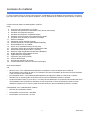 3
3
-
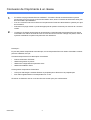 4
4
-
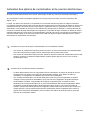 5
5
-
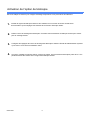 6
6
-
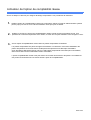 7
7
-
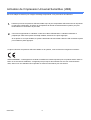 8
8
-
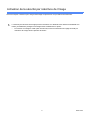 9
9
-
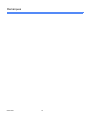 10
10
-
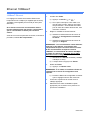 11
11
-
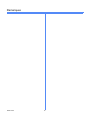 12
12
-
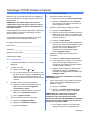 13
13
-
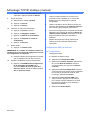 14
14
-
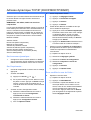 15
15
-
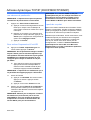 16
16
-
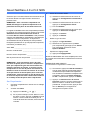 17
17
-
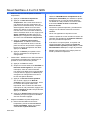 18
18
-
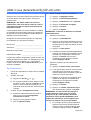 19
19
-
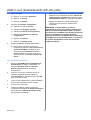 20
20
-
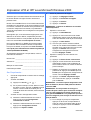 21
21
-
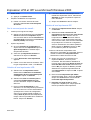 22
22
-
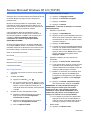 23
23
-
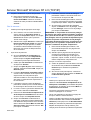 24
24
-
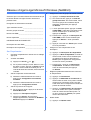 25
25
-
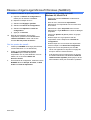 26
26
-
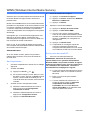 27
27
-
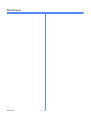 28
28
-
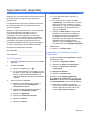 29
29
-
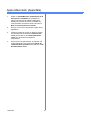 30
30
-
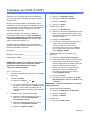 31
31
-
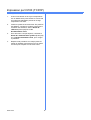 32
32
-
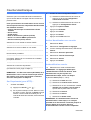 33
33
-
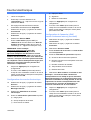 34
34
-
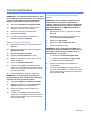 35
35
-
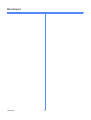 36
36
-
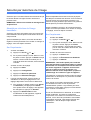 37
37
-
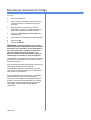 38
38
-
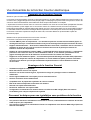 39
39
-
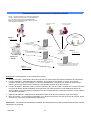 40
40
-
 41
41
-
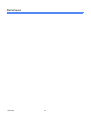 42
42
Xerox C65 Le manuel du propriétaire
- Catégorie
- La mise en réseau
- Taper
- Le manuel du propriétaire
Documents connexes
-
Xerox WorkCentre M24 Le manuel du propriétaire
-
Xerox 4250 Le manuel du propriétaire
-
Xerox COPYCENTRE C128 Le manuel du propriétaire
-
Xerox 7655/7665/7675 Le manuel du propriétaire
-
Xerox WORKCENTRE 7132 Le manuel du propriétaire
-
Xerox Pro 123/128 Le manuel du propriétaire
-
Xerox 7228/7235/7245 Le manuel du propriétaire
-
Xerox WORKCENTRE C2424 Le manuel du propriétaire
-
Xerox Versant 4100 Administration Guide
-
Xerox Color EC70 Administration Guide